Snadný a rychlý průvodce rootnutím systému Android

Po rootnutí telefonu s Androidem máte plný přístup k systému a můžete spouštět mnoho typů aplikací, které vyžadují root přístup.
Pryč jsou doby, alespoň z velké části, kdy byste za aplikaci zaplatili jednou a už se o ni nemuseli starat. Mnoho aplikací přešlo na model předplatného, a to na iOS i Androidu. Když přechod začal, došlo ke složitému procesu pokusu o správu předplatného Google Play v systému Android. Tento proces byl zjednodušen a nyní je snazší než kdy dříve.
Než se do toho pustíte, je důležité si uvědomit, že pokud jde o správu předplatného Google Play, je k dispozici několik různých možností. Předplatné můžete buď úplně zrušit, nebo můžete předplatné skutečně pozastavit. Zde je návod, jak můžete provést obojí z telefonu Android.
Pro ty, kteří nechtějí své předplatné rovnou zrušit, můžete ho skutečně pozastavit. Ať už proto, že chcete vyzkoušet něco jiného, nebo si potřebujete vyměnit připojenou debetní kartu, pozastavení předplatného je praktický způsob, jak s předplatnými na Google Play naložit.
Otevřete na svém telefonu Android aplikaci Obchod Google Play .
Klepněte na tlačítko Menu v levém horním rohu.
Z rozbalovací nabídky vyberte Předplatné .
Najděte předplatné, které chcete zrušit.
Klepněte na předplatné.
Vyberte Spravovat .
Pokud je nabídnuta, zobrazí se možnost Pozastavit platby .
Vyberte možnost Pozastavit platby .
Potvrdit.
Je důležité si uvědomit, že vaše předplatné bude obnoveno po časovém rámci, který jste vybrali během procesu pozastavení. To je jen něco, co je třeba připomenout, abyste nebyli překvapeni, když se objeví předplatné.
Pokud vás již placení za předplatné nezajímá a chcete jej pouze zrušit, je to snadné. Zde je to, co musíte udělat, pokud chcete zrušit předplatné z telefonu Android:
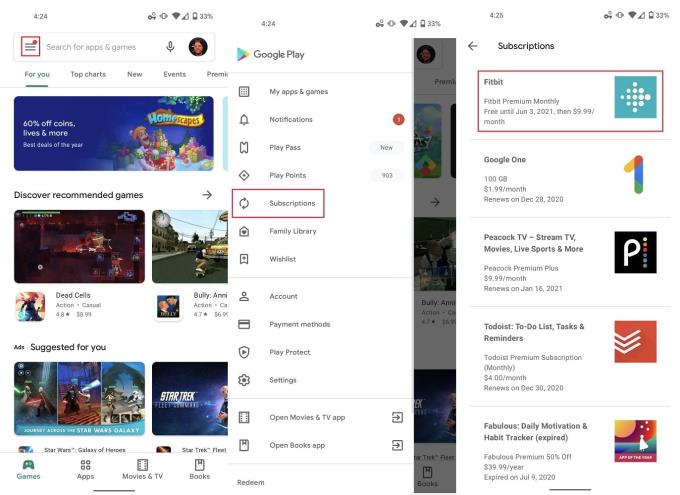
Otevřete na svém telefonu Android aplikaci Obchod Google Play .
Klepněte na tlačítko Menu v levém horním rohu.
Z rozbalovací nabídky vyberte Předplatné .
Najděte předplatné, které chcete zrušit.
Klepněte na předplatné.
Vyberte možnost Zrušit předplatné .
Postupujte podle pokynů na obrazovce.
Pokud budete vyzváni, vyberte důvod zrušení.
Potvrďte klepnutím na Zrušit předplatné .
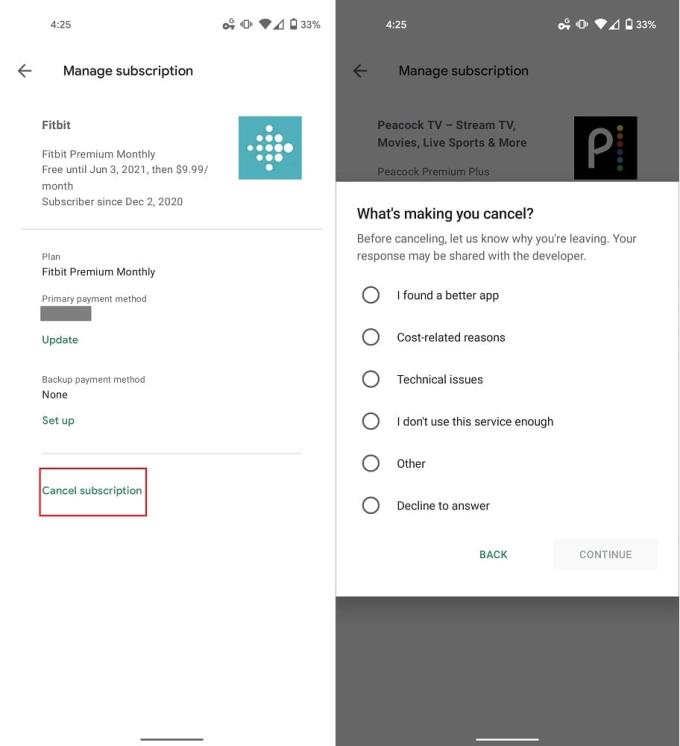
Google udělal několik skutečných kroků, aby zjednodušil proces správy předplatného Google Play na všech vašich zařízeních. Zatímco mnoho z nás bude spoléhat na to, že to uděláme ze svých chytrých telefonů nebo tabletů, vy můžete stejné úkoly provádět ze svého počítače.
V prohlížeči přejděte na adresu play.google.com .
Znovu zkontrolujte, zda jste přihlášeni ke správnému účtu Google.
Na levé straně klikněte na Moje odběry .
Vyberte předplatné, které chcete pozastavit.
Klepněte na Spravovat .
Vyberte možnost Pozastavit platby .
Vyberte, na jak dlouho chcete platby pozastavit.
Klikněte na Potvrdit .
V prohlížeči přejděte na adresu play.google.com .
Znovu zkontrolujte, zda jste přihlášeni ke správnému účtu Google.
Na levé straně klikněte na Moje odběry .
Vyberte předplatné, které chcete zrušit.
Klepněte na Spravovat .
Vyberte Zrušit předplatné .
Potvrďte klepnutím na Ano .
Po rootnutí telefonu s Androidem máte plný přístup k systému a můžete spouštět mnoho typů aplikací, které vyžadují root přístup.
Tlačítka na vašem telefonu s Androidem neslouží jen k nastavení hlasitosti nebo probuzení obrazovky. S několika jednoduchými úpravami se z nich mohou stát zkratky pro rychlé pořízení fotografie, přeskakování skladeb, spouštění aplikací nebo dokonce aktivaci nouzových funkcí.
Pokud jste si v práci nechali notebook a musíte poslat šéfovi naléhavou zprávu, co byste měli dělat? Použijte svůj chytrý telefon. Ještě sofistikovanější je proměnit telefon v počítač pro snazší multitasking.
Android 16 má widgety pro zamykací obrazovku, které vám umožňují měnit zamykací obrazovku dle libosti, díky čemuž je zamykací obrazovka mnohem užitečnější.
Režim Obraz v obraze v systému Android vám pomůže zmenšit video a sledovat ho v režimu obraz v obraze, takže video budete moci sledovat v jiném rozhraní, abyste mohli dělat i jiné věci.
Úprava videí na Androidu bude snadná díky nejlepším aplikacím a softwaru pro úpravu videa, které uvádíme v tomto článku. Ujistěte se, že budete mít krásné, kouzelné a elegantní fotografie, které můžete sdílet s přáteli na Facebooku nebo Instagramu.
Android Debug Bridge (ADB) je výkonný a všestranný nástroj, který vám umožňuje dělat mnoho věcí, jako je vyhledávání protokolů, instalace a odinstalace aplikací, přenos souborů, rootování a flashování vlastních ROM, vytváření záloh zařízení.
S aplikacemi s automatickým klikáním. Při hraní her, používání aplikací nebo úkolů dostupných na zařízení nebudete muset dělat mnoho.
I když neexistuje žádné magické řešení, malé změny ve způsobu nabíjení, používání a skladování zařízení mohou výrazně zpomalit opotřebení baterie.
Telefon, který si mnoho lidí v současnosti oblíbilo, je OnePlus 13, protože kromě špičkového hardwaru disponuje také funkcí, která existuje již desítky let: infračerveným senzorem (IR Blaster).
Google Play je pohodlný, bezpečný a funguje dobře pro většinu lidí. Existuje však celý svět alternativních obchodů s aplikacemi – některé nabízejí otevřenost, jiné upřednostňují soukromí a některé jsou jen zábavnou změnou tempa.
TWRP umožňuje uživatelům ukládat, instalovat, zálohovat a obnovovat firmware na svých zařízeních, aniž by se museli obávat ovlivnění stavu zařízení při rootování, flashování nebo instalaci nového firmwaru na zařízeních Android.
Pokud si myslíte, že své zařízení Galaxy dobře znáte, Good Lock vám ukáže, co všechno toho dokáže.
Většina z nás se k nabíjecímu portu smartphonu chová, jako by jeho jediným úkolem bylo udržovat baterii naživu. Ale tento malý port je mnohem výkonnější, než si myslíme.
Pokud vás už nebaví obecné tipy, které nikdy nefungují, zde je několik, které tiše mění způsob, jakým fotografujete.
Většina dětí si raději hraje než se učí. Tyto mobilní hry, které jsou zároveň vzdělávací i zábavné, však malé děti zaujmou.
Podívejte se na Digitální pohodu na svém telefonu Samsung a zjistěte, kolik času trávíte během dne na telefonu!
Aplikace pro falešné hovory vám pomůže vytvářet hovory z vašeho vlastního telefonu, abyste se vyhnuli nepříjemným a nechtěným situacím.
Pokud chcete svůj telefon skutečně ochránit, je načase, abyste ho začali zamykat, abyste zabránili krádeži a zároveň jej ochránili před hackerskými útoky a podvody.
USB port na vašem telefonu Samsung slouží k více než jen nabíjení. Od proměny telefonu ve stolní počítač až po napájení jiných zařízení, tyto málo známé aplikace změní způsob, jakým své zařízení používáte.
Po rootnutí telefonu s Androidem máte plný přístup k systému a můžete spouštět mnoho typů aplikací, které vyžadují root přístup.
Tlačítka na vašem telefonu s Androidem neslouží jen k nastavení hlasitosti nebo probuzení obrazovky. S několika jednoduchými úpravami se z nich mohou stát zkratky pro rychlé pořízení fotografie, přeskakování skladeb, spouštění aplikací nebo dokonce aktivaci nouzových funkcí.
Pokud jste si v práci nechali notebook a musíte poslat šéfovi naléhavou zprávu, co byste měli dělat? Použijte svůj chytrý telefon. Ještě sofistikovanější je proměnit telefon v počítač pro snazší multitasking.
Android 16 má widgety pro zamykací obrazovku, které vám umožňují měnit zamykací obrazovku dle libosti, díky čemuž je zamykací obrazovka mnohem užitečnější.
Režim Obraz v obraze v systému Android vám pomůže zmenšit video a sledovat ho v režimu obraz v obraze, takže video budete moci sledovat v jiném rozhraní, abyste mohli dělat i jiné věci.
Úprava videí na Androidu bude snadná díky nejlepším aplikacím a softwaru pro úpravu videa, které uvádíme v tomto článku. Ujistěte se, že budete mít krásné, kouzelné a elegantní fotografie, které můžete sdílet s přáteli na Facebooku nebo Instagramu.
Android Debug Bridge (ADB) je výkonný a všestranný nástroj, který vám umožňuje dělat mnoho věcí, jako je vyhledávání protokolů, instalace a odinstalace aplikací, přenos souborů, rootování a flashování vlastních ROM, vytváření záloh zařízení.
S aplikacemi s automatickým klikáním. Při hraní her, používání aplikací nebo úkolů dostupných na zařízení nebudete muset dělat mnoho.
I když neexistuje žádné magické řešení, malé změny ve způsobu nabíjení, používání a skladování zařízení mohou výrazně zpomalit opotřebení baterie.
Telefon, který si mnoho lidí v současnosti oblíbilo, je OnePlus 13, protože kromě špičkového hardwaru disponuje také funkcí, která existuje již desítky let: infračerveným senzorem (IR Blaster).
















